Всегда удобнее установить будильник на смартфоне iOS или Android. Но если у вас нет другого выбора и вам нужно использовать Mac для будильника, процесс не может быть проще, особенно с macOS Ventura. В этом руководстве вы узнаете, как настроить будильник на вашем Mac с помощью предустановленного программного обеспечения, если вы используете macOS Ventura. У нас также есть альтернативы собственным приложениям, если вы используете более старые версии macOS.
1. Использование приложения «Часы» в macOS Ventura
Apple добавила приложение «Часы» на Mac с выпуском macOS Ventura. Приложение кажется очень знакомым, если вы используете iPhone, поскольку пользовательский интерфейс аналогичен. Помимо многозонных часов, они также могут быть вашим будильником, таймером и секундомером.
Contents
1. Использование приложения «Часы» в macOS Ventura
Mac:- Запустите приложение «Часы» с панели запуска или приложений. В верхней строке меню нажмите вкладку «Будильник».
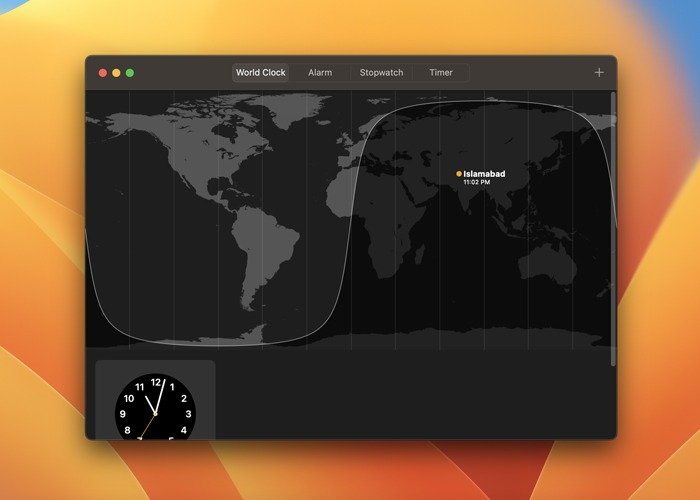
- Нажмите кнопку «плюс» (+) в правом верхнем углу приложения.
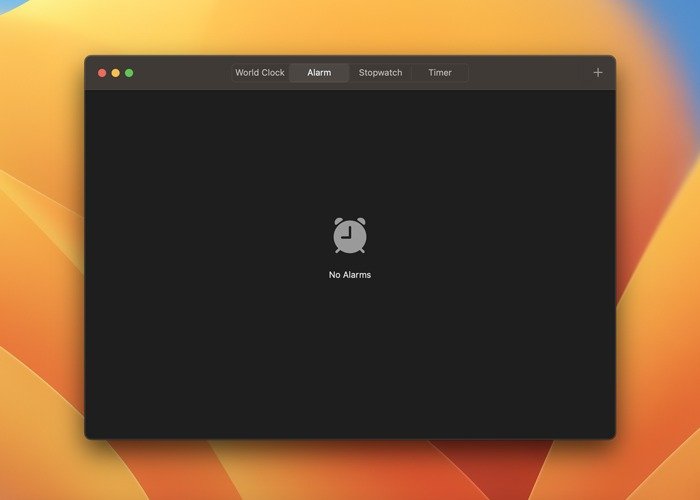
- Используйте клавиатуру, чтобы установить желаемое время для будильника. Вы также можете установить ярлык для будильника, выбрать сигнал будильника и настроить его повторение в определенные дни недели.
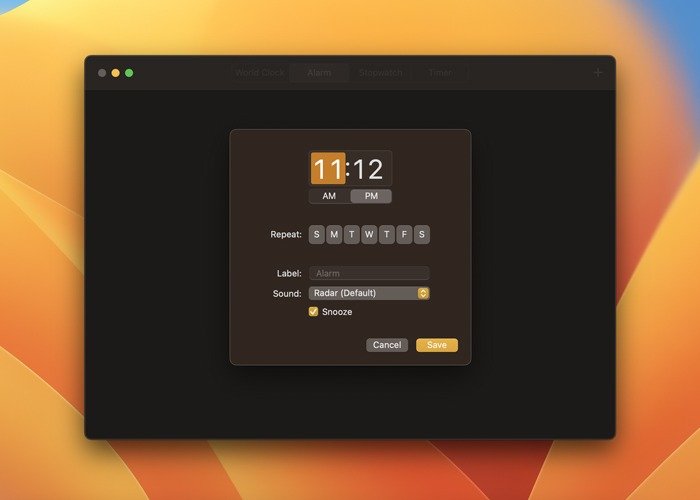
<старый старт="4">
Когда сработает будильник, вы получите уведомление в правом верхнем углу и услышите звуковой сигнал. Отсюда вы можете отложить или выключить будильник. Сигналы тревоги работают только в macOS, если ваше устройство не спит, поэтому не закрывайте крышку MacBook. Кроме того, если ваш Mac подключен к динамику, звук будильника будет перенаправлен на него.
Совет : на ПК? Откройте для себя как установить macOS в VirtualBox , чтобы получить доступ к любимым функциям Mac.
2. Использование приложения «Напоминания»
Конечно, если вы не можете обновиться до macOS Ventura, вам придется согласиться на альтернативы приложению «Часы». Один из вариантов — использовать приложение «Напоминания». Это не точнобудильник, но он достаточно хорош для простых напоминаний и может по-прежнему действовать как уведомление, которое будет пинговать вас.
Чтобы использовать его в качестве будильника:
- Откройте приложение Reminders на своем Mac.
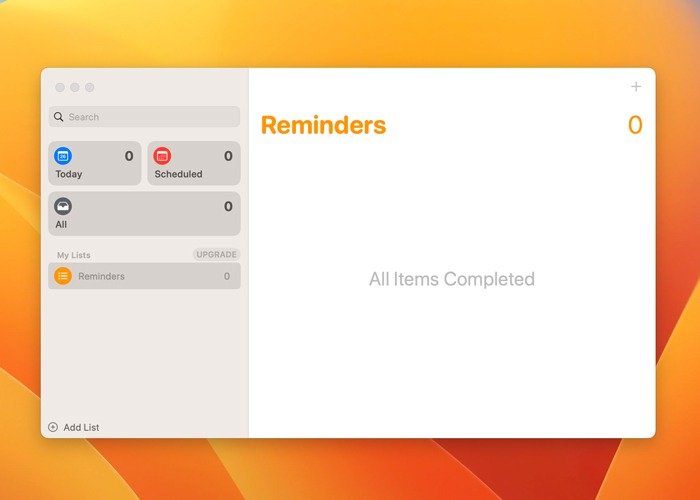
- Нажмите значок плюса (+) в правом верхнем углу, чтобы вручную установить новое напоминание. Вы также можете использовать сочетание клавиш Command+ N.
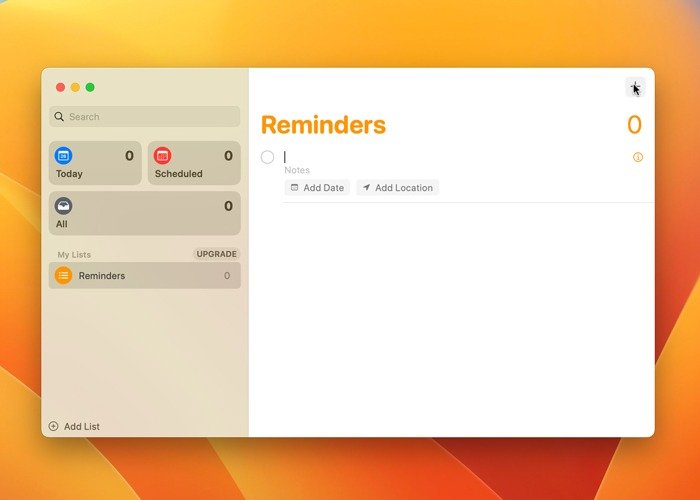
- Нажмите значок «Информация» (i) и добавьте заголовок напоминания.
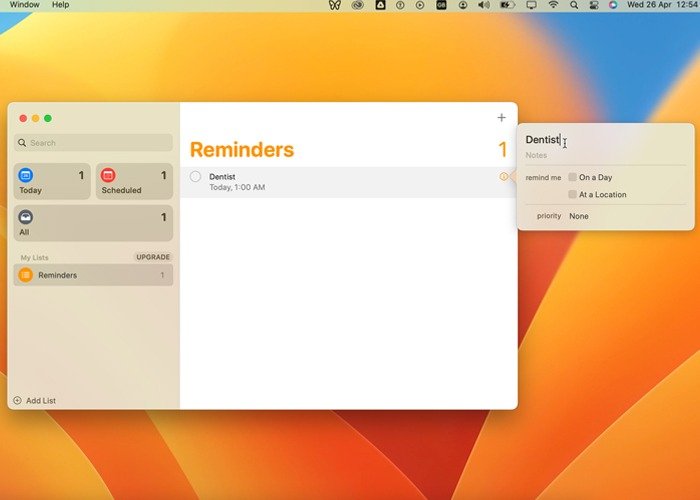
- Убедитесь, что параметры «В день» и «В любое время» для «Напомнить мне» включены, затем установите дату и время, чтобы он служил будильником.
- Либо укажите определенное место для срабатывания напоминания.
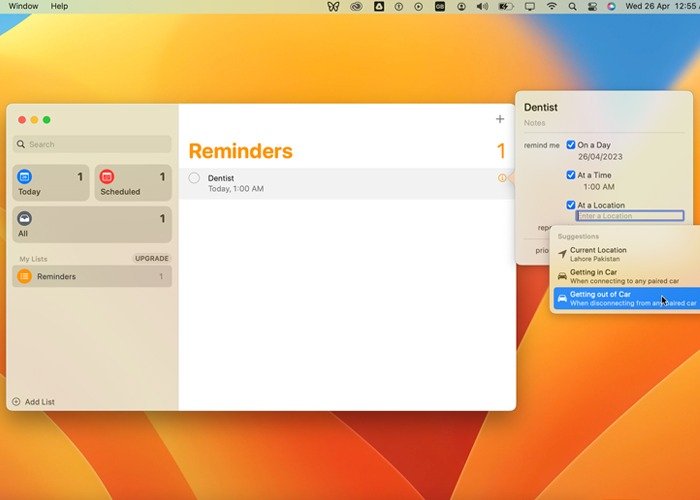
Когда придет время, приложение «Напоминания» предупредит вас всплывающим уведомлением, а также звуковым сигналом.
К вашему сведению : расширьте свои возможности на своем Mac с помощью Голосовое управление .
3. Использование Siri
Если вы используете macOS Ventura или более позднюю версию, вы можете попросить Siri установить для вас будильник. Например, вы можете попросить Siri «Установить будильник на 17:00», и все готово.
Конечно, это не сработает, если вы используете macOS Monterey или более раннюю версию, поскольку в этих версиях нет приложения «Часы». В этом случае просто попросите Siri установить напоминание в приложении «Напоминания» по умолчанию или вместо этого создайте событие в собственном приложении «Календари».
Прежде чем сделать это, убедитесь, что Siri включена на вашем Mac. Перейдите в «Настройки системы ->Siri и Spotlight». Переключатель «Спросить Siri» должен быть включен.
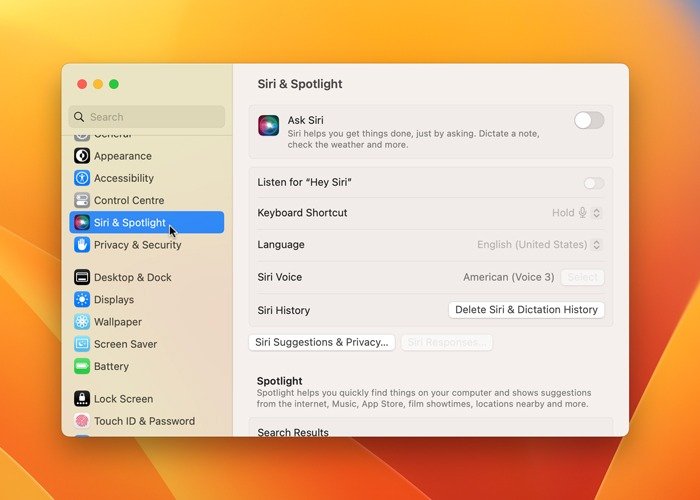
Если Siri включена, вы можете использовать ее для установки напоминаний. Например, вы можете вызвать Siri и сказать: «Напомни мне позвонить Джейсону сегодня в 14:00». Вы также можете использовать приложение «Календарь» таким же образом, сообщив Siri, что хотите добавить новое событие в свой календарь. Вам будет предложено указать дату, время и название мероприятия.
Полезно знать : Siri способна на многое! На самом деле, вы можете получить используйте Siri, чтобы найти свой iPhone или iPad , если потеряли его.
4. Использование стороннего приложения или веб-сайта
Если вы чувствуете, что установка напоминания не так эффективна, как будильник, вы можете использовать стороннее приложение, например Wake Up Time. Как следует из названия, оно позволяет вам установить будильник на вашем Mac. Выполните следующие действия, чтобы установить будильник на своем Mac:
- Загрузите Время пробуждения из Mac App Store.
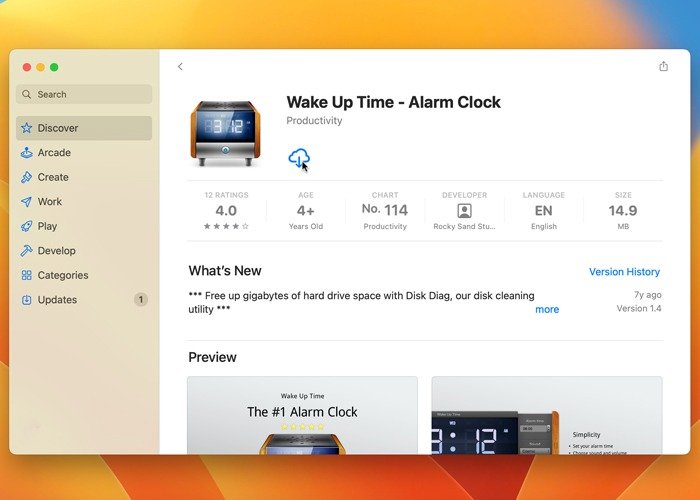
- Откройте приложение и установите время будильника в меню справа.
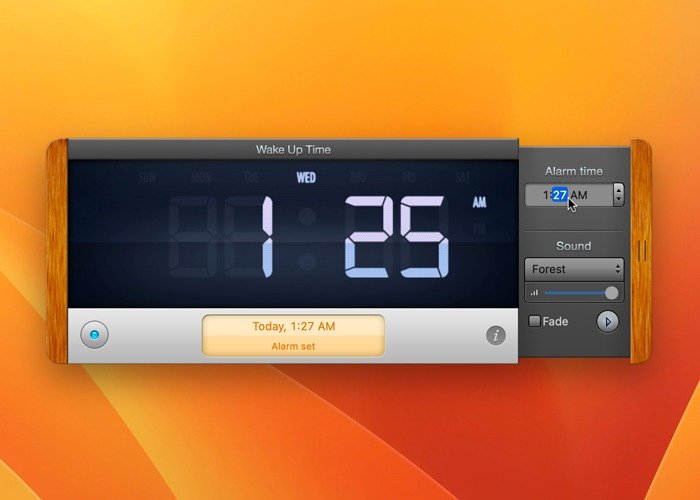 3. Использование Siri меню «Звук» выберите сигнал будильника и установите громкость оповещения.
3. Использование Siri меню «Звук» выберите сигнал будильника и установите громкость оповещения.
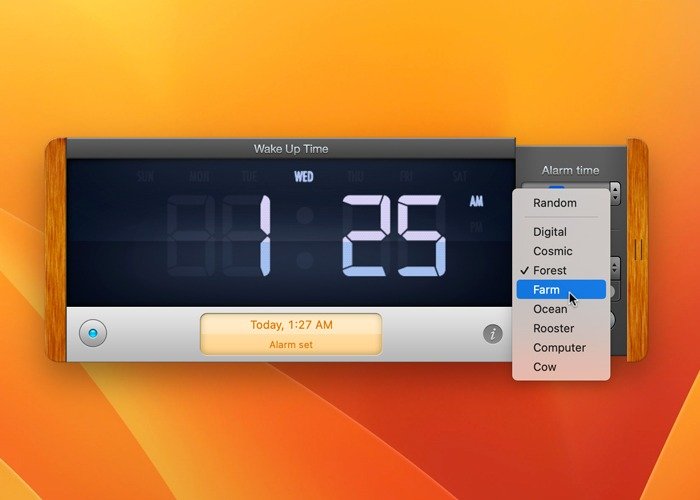
- Если вы включите функцию «Затухание», звук будильника будет становиться все громче.
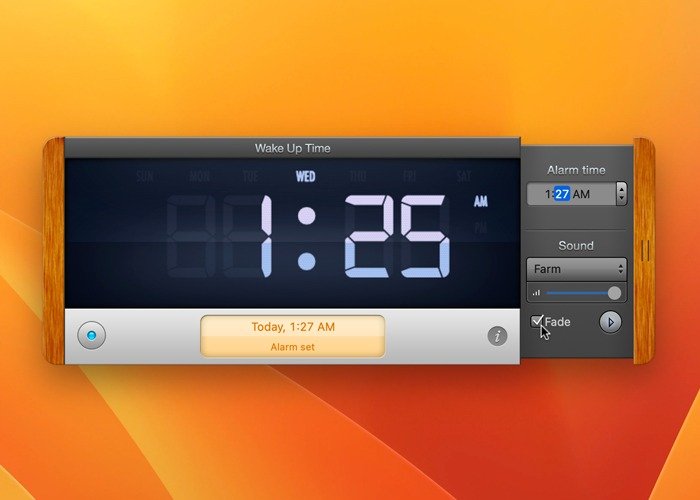
- Когда сработает будильник, вы можете нажать в любом месте приложения, чтобы отложить его, а затем нажать еще раз, чтобы полностью выключить будильник.
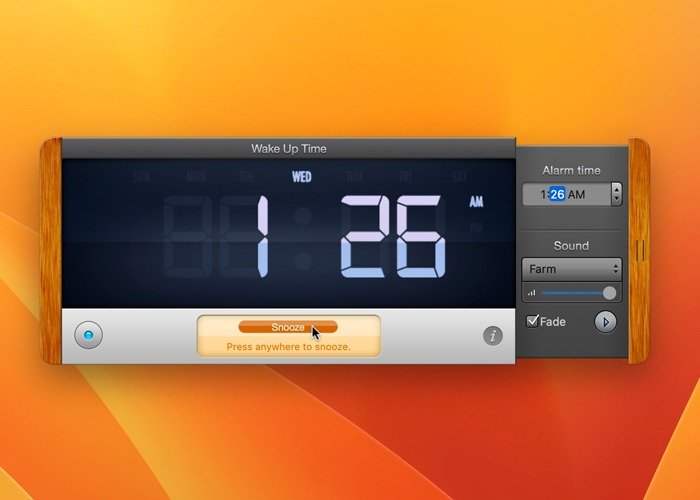
Хотя функция «Время пробуждения» работает хорошо, в ней отсутствуют таймер и секундомер. Если вам нужны эти функции, лучше использовать онлайн-инструмент, например vClock .
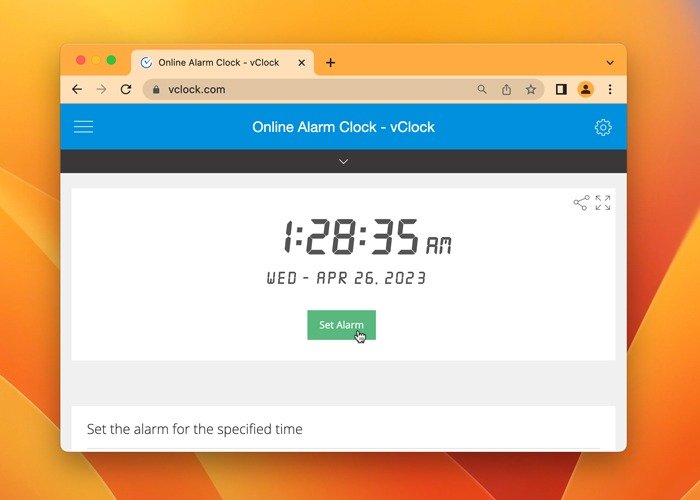
Он позволяет добавлять метки, изменять размер и цвет шрифта и даже поддерживает темный режим. Ни одна из этих функций недоступна в функции «Время пробуждения». Вы также можете просто установить будильник, перейти в полноэкранный режим и задремать.
Совет. Используете устройство Android? Посмотрите 5 лучших приложений-будильников для Android, которые разбудят вас .
Часто задаваемые вопросы
Могу ли я настроить звук будильника на своем Mac?
Вы можете изменить звук будильника, выбрав другой тон в приложении «Часы». Выберите будильник, который хотите настроить, и нажмите меню «Звук», чтобы выбрать другой тон. Вы также можете выбрать собственную песню из своей медиатеки Apple Music.
Могу ли я установить повторяющиеся будильники на своем Mac?
Да, вы можете установить повторяющиеся будильники на своем Mac с помощью приложения «Часы» или сторонних приложений для будильников. Просто выберите о
4. Использование стороннего приложения или веб-сайта
>Синхронизируются ли будильники на всех устройствах Apple?
Пока у вас включен iCloud, все ваши фотографии, события календаря и напоминания синхронизируются на ваших устройствах Apple. Однако сигнализации здесь являются исключением. Они настраиваются индивидуально для каждого устройства, поэтому будильник на iPhone не будет беспокоить вас на Mac.
Изображение предоставлено: Unsplash . Все скриншоты Хашира Ибрагима.


